Axure怎么制作出数字选择器原型?Axure制作出数字选择器原型的方法
更新日期:2023-09-23 08:23:11
来源:系统之家
手机扫码继续观看

说起Axure,相信大家应该是经常使用,但是你们知道Axure怎么制作出数字选择器原型的吗?接下来我们一起往下看看Axure制作出数字选择器原型的方法吧。
方法步骤
1、首先创建一个空白页面,在工作区域内拖入本次要使用的元件元素,主要有标题、输入框以及按钮;
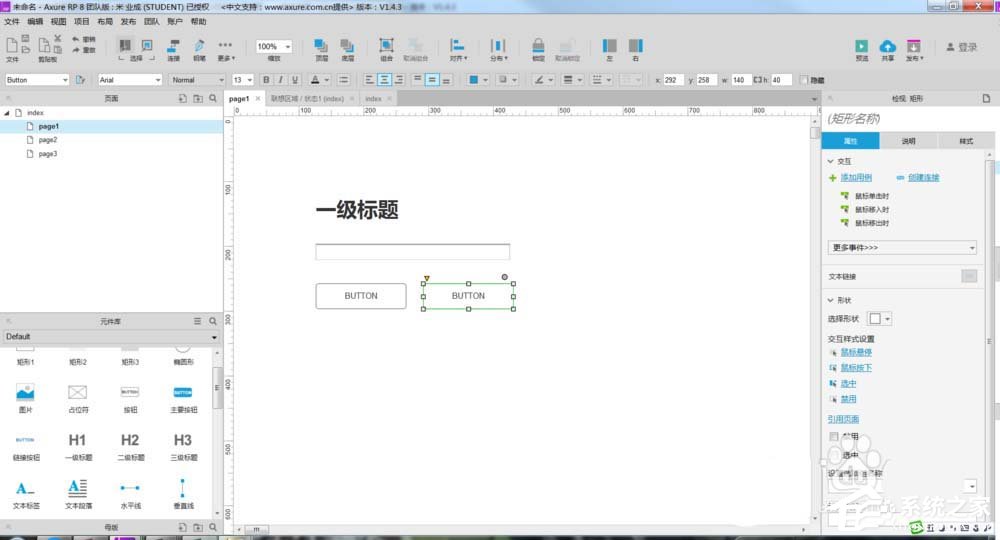
2、元件元素准备完成后,对元件的样式进行设置;
3、元件样式设置完成后,然后给各元件的名称进行设置;
4、下面给输入框的类型进行设置,其实可以设置成数字,这样输入框中就只能输入数字了,当然文本也可以,但效果就不一样了,自己摸索一下;
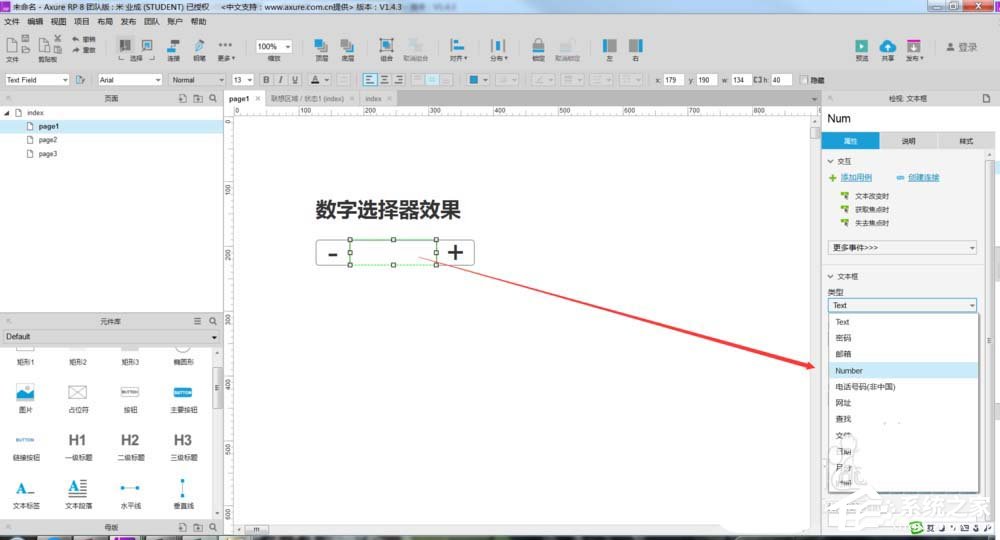
5、下面就开始给两个按钮的交互事件进行设置了,首先给加号的按钮做单击交互事件,如下图所示,需要变量来控制;
6、然后在给减号按钮的单击交互事件进行设置,同样需要变量控制,上面就是输入框中值加一,这里就是减一;
7、准备工作完成,f5预览一下效果;
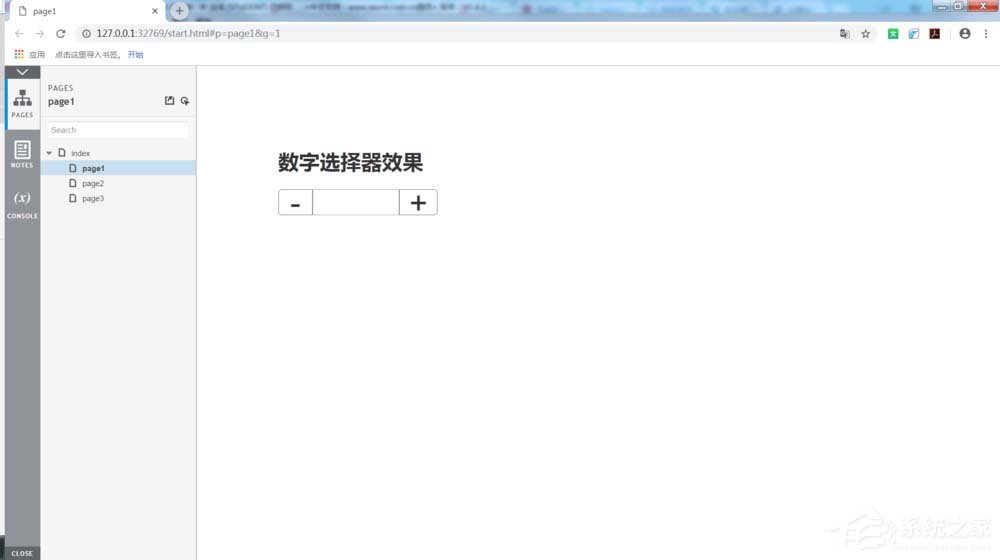
8、点击加号的时候,数字会从1开始加,点一下加一次;
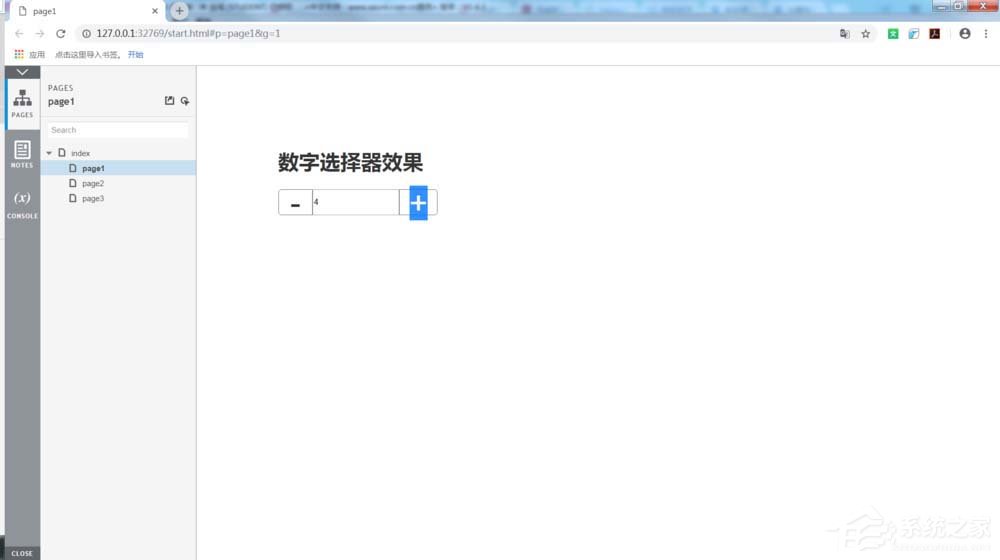
9、点击减号的时候,就会在当前值的基础上减一,也可以自己输入一个数字,然后在减;
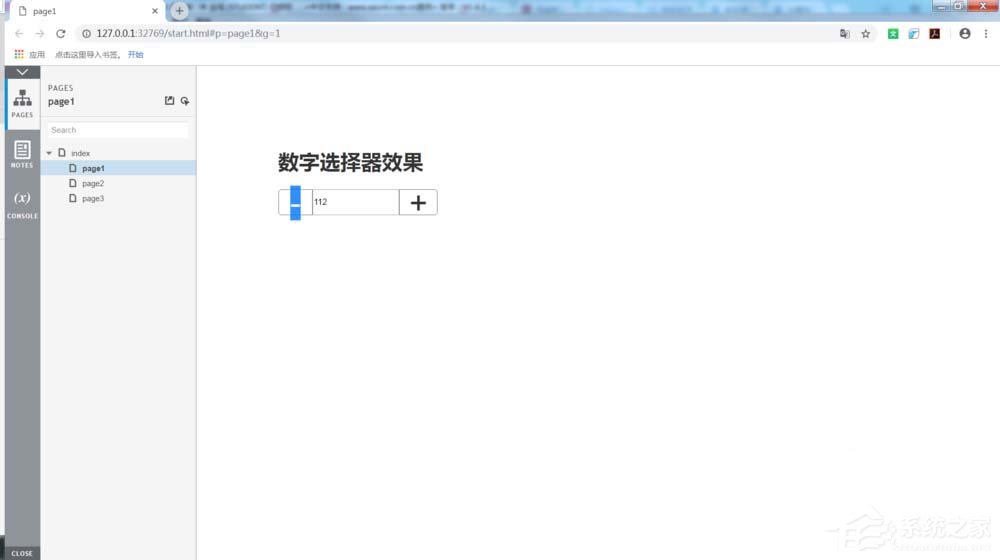
以上就是Axure怎么制作出数字选择器原型的全部内容,按照以上的方法操作,你就能轻松的掌握Axure制作出数字选择器原型的方法了。
该文章是否有帮助到您?
常见问题
- monterey12.1正式版无法检测更新详情0次
- zui13更新计划详细介绍0次
- 优麒麟u盘安装详细教程0次
- 优麒麟和银河麒麟区别详细介绍0次
- monterey屏幕镜像使用教程0次
- monterey关闭sip教程0次
- 优麒麟操作系统详细评测0次
- monterey支持多设备互动吗详情0次
- 优麒麟中文设置教程0次
- monterey和bigsur区别详细介绍0次
系统下载排行
周
月
其他人正在下载
更多
安卓下载
更多
手机上观看
![]() 扫码手机上观看
扫码手机上观看
下一个:
U盘重装视频












